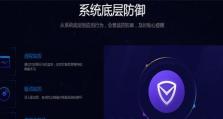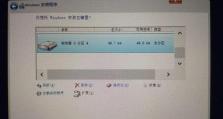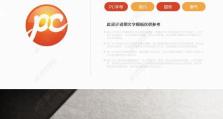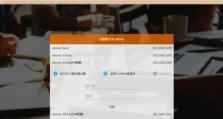使用U盘启动电脑系统教程(从U盘启动电脑系统的步骤及注意事项)
随着技术的发展,现如今使用U盘启动电脑系统已经成为常见的操作方法之一。本文将详细介绍如何使用U盘来启动电脑系统,并提供一些注意事项,帮助读者顺利完成操作。
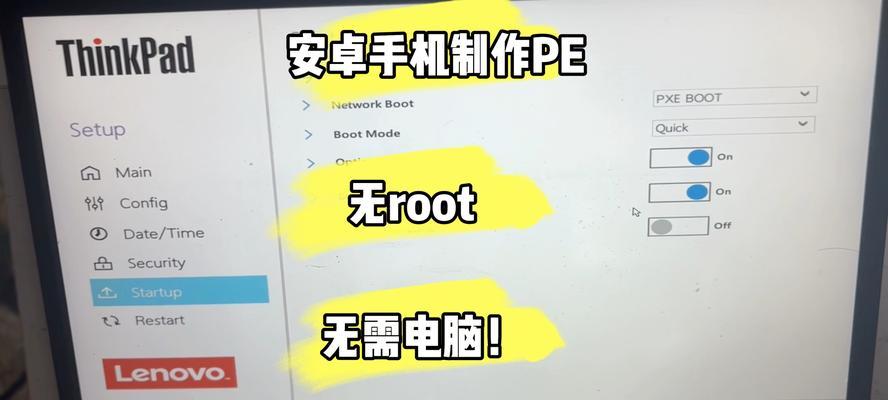
准备一台可启动的U盘
在开始操作之前,你需要确保你手上有一台可启动的U盘。这意味着U盘内部必须有正确的系统文件和引导信息,使得计算机能够从U盘中读取并启动系统。
备份重要数据
在操作启动过程之前,我们强烈建议你备份重要数据。因为在启动过程中可能会格式化硬盘,导致所有数据丢失。备份数据可以防止数据丢失的风险。

下载合适的系统镜像文件
根据你自己的需求,选择并下载一个合适的电脑系统镜像文件。这个镜像文件必须是可以被写入U盘的格式,通常是ISO文件。
格式化U盘
将U盘插入电脑,然后打开计算机资源管理器,找到U盘的盘符,并右键点击选择“格式化”。在格式化选项中,选择适当的文件系统(通常是FAT32),并开始格式化过程。
写入系统镜像文件到U盘
使用一个专门的工具(如Rufus、UltraISO等)将系统镜像文件写入U盘。打开工具,选择正确的U盘和系统镜像文件,然后开始写入过程。请注意,在写入之前,确保你选择了正确的选项,以免意外损坏其他存储设备。

设置计算机启动顺序
进入计算机的BIOS界面,找到启动顺序选项,并将U盘排在硬盘之前。不同的计算机品牌有不同的快捷键进入BIOS设置界面,你可以在开机过程中查看提示信息或者在互联网上搜索相关的教程。
保存设置并重启计算机
在设置完启动顺序后,保存设置并重启电脑。此时,计算机应该会自动从U盘启动,并开始安装或恢复系统的过程。
按照系统安装引导进行操作
根据系统安装引导的提示进行操作,包括选择安装目标、分区设置、用户协议等步骤。请仔细阅读每个步骤,并根据自己的需求进行选择。
等待系统安装或恢复完成
系统安装或恢复过程可能需要一些时间,这取决于你的电脑性能和系统镜像的大小。请耐心等待,并确保电脑处于稳定的供电状态。
重新设置启动顺序
在安装或恢复过程完成后,记得重新设置启动顺序,将硬盘排在U盘之前,以确保正常启动电脑。
移除U盘并重启电脑
安装或恢复完成后,记得将U盘从电脑中移除,并重新启动电脑。此时,计算机应该会从硬盘正常启动,并进入到你刚刚安装或恢复的系统。
注意事项:备份数据和选择合适的系统镜像
在使用U盘启动电脑系统时,请务必备份重要数据,以防止数据丢失。同时,选择合适的系统镜像也非常重要,不正确或损坏的镜像文件可能导致启动失败。
注意事项:谨慎操作BIOS设置
在操作BIOS设置时,请谨慎操作,确保不会误操作导致其他设置的改变。如果你不确定某个设置的作用,请先进行相关的研究或者咨询专业人士。
注意事项:确保电脑稳定供电
在启动过程中,电脑的供电状态非常重要。请确保电脑连接了稳定的电源,并避免在启动过程中拔掉电源或造成供电不稳定的行为。
通过使用U盘启动电脑系统,你可以方便地安装或恢复系统。然而,在操作过程中,请务必注意备份数据、选择合适的系统镜像,并小心操作BIOS设置和保持电脑的稳定供电。祝你顺利完成操作!